
Mac OSで画面の写真(PrintScreen)を撮る方法を説明するんだな♪

スクリーンショットの撮り方くまんの説明 1 MacOS 9、OS 10.1以上では、画面の写真を撮って保存するスクリーンショットの機能が始めからあるから、キャプチャーのソフトはいらないんだな。 9 領域を選択して撮るときは、shiftキーを押しながらドラッグすると正方形に選択できるんだな。 X OS Xの10.0.4 以前ではキャプチャー機能は使えないみたいなんだな。10.1では全画面撮影と部分選択撮影が可能に 10.2以降ではshift+command+4のあとにスペースキーを押す事でウインドウ撮影モードとの切り替えが出来るようになっている他、controlキーを押しながら撮るとクリップボードにコピー出来るようになったんだな♪ |
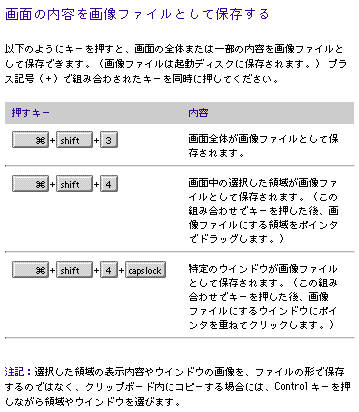
|

|
選択範囲撮影の方法くまんの説明 2 少し複雑な、範囲を選択して撮る方法の説明なんだな。 例えば、Macでも遊べるキャラ付きチャットドットシティへ行って「今がシャッターチャンス!」と思ったら、shiftキー+command(リンゴ)キーを押しながら4($)キーを押すんだな。 マウスを放すと「カシャ」っという音がしてカーソルが変化したら撮影完了なんだな♪ ※ 撮影を中断するには、同じ shift+command+4 でキャンセルできる。 X OS Xではescキーかcommand+「.」でキャンセルに変わってるんだな♪ |
保存される場所とファイル形式くまんの説明 3 撮影してみると、画像が Macintosh HD (OS Xではデスクトップ) に保存されるんだな。 でも、Mac OS 10.3以前での形式(OS9=PICT, OS10.1=TIFF, 10.2&10.3=PDF, 10.4&10.5=PNG)では利用する場合に不便なので、Webでよく使われる形式(JPEG, GIF, PNG)に変換するといいんだな。
※ GIFとPNGは、指定した色を透明にすることができる。 |
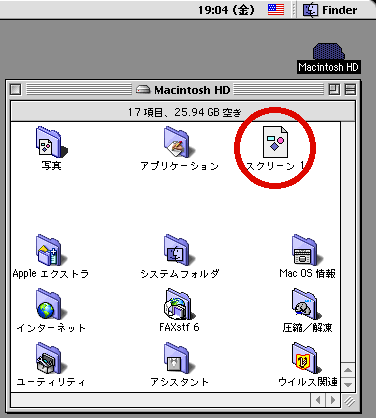 |
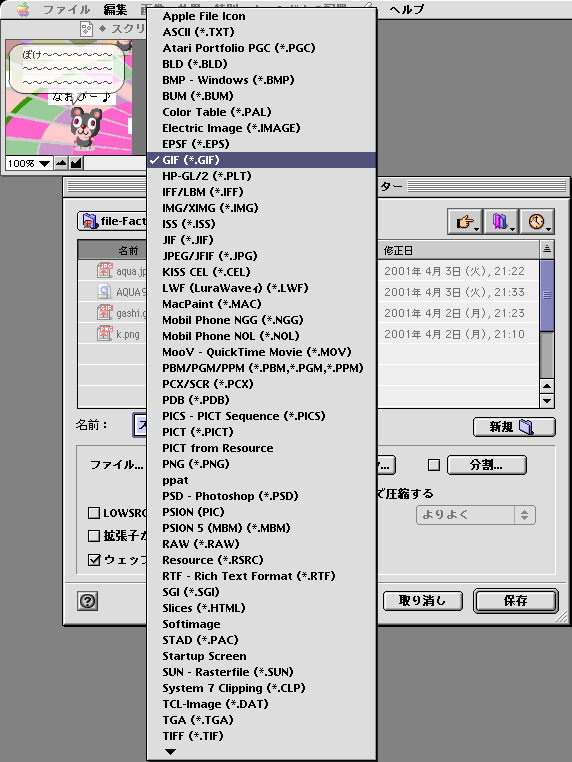
|
ファイル形式の変換くまんの説明 4 画像形式を変換するには、画像処理ソフトを使うんだな。 くまんはMac OS Xでも使えるGraphicConverter(シェアウェア)を使っているんだな。左の画像のように、色々なフォーマットに変換できるんだな♪ ファイルメニューから「別名で保存」を選択すると、左のような画面になるから、ファイル形式を選択して保存すれば準備完了♪ あとは、ホームページやブログに貼りつけたり、メールで送ったりできるんだな♪ |
完成♪☆ ついに完成 ☆
|